Exécutez un programme particulier en tant qu'administrateur par défaut dans Windows 10
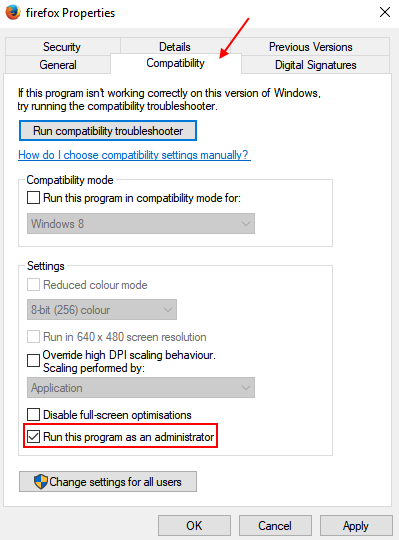
- 1718
- 138
- Maxence Arnaud
Par défaut, les fenêtres ne laissent aucun programme à s'exécuter en tant qu'administrateur et à l'empêcher d'apporter des modifications non autorisées à votre système. Mais, parfois, il vous suffit d'exécuter un programme en tant qu'administrateur pour exécuter des commandes spécifiques. Ici, dans cet article, je vous dirai une méthode facile avec laquelle vous pouvez toujours exécuter un programme installé en tant qu'administrateur sans cliquer avec le bouton droit à chaque fois et choisir Exécuter en tant qu'administrateur.
Comment exécuter un programme en tant qu'administrateur par défaut dans Windows 10
1 - Clic-droit sur l'icône de raccourci du programme et cliquez sur Lieu de fichier ouvert.
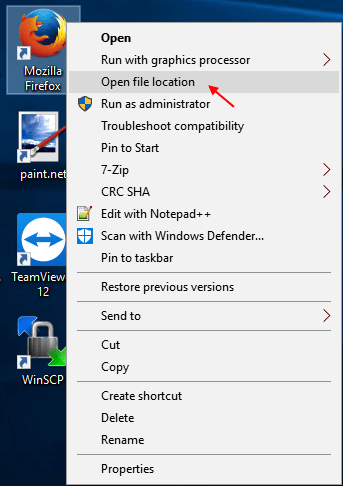
2 - maintenant, clic-droit sur le programme exécutable principal.
3 - Cliquez sur propriétés encore.
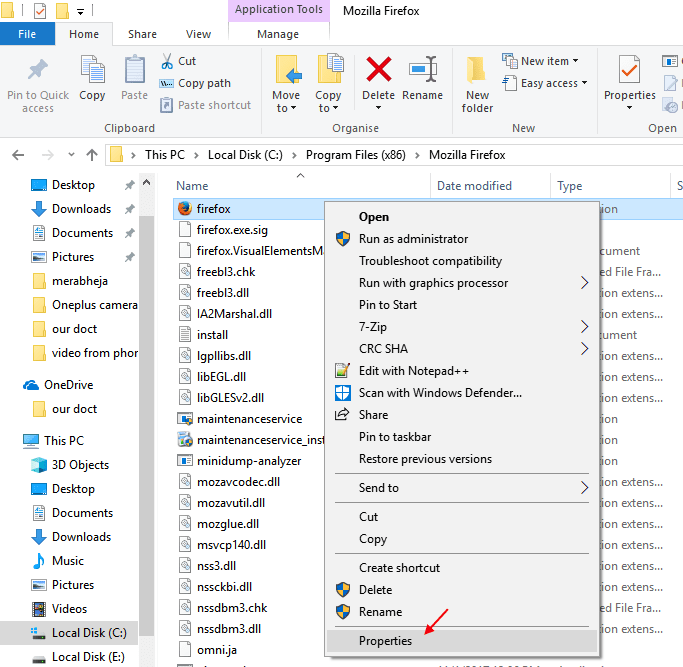
4 - Maintenant, cliquez sur compatibilité à partir des onglets.
5 - Maintenant, vérifiez l'option dire Exécutez ce programme en tant qu'administrateur.
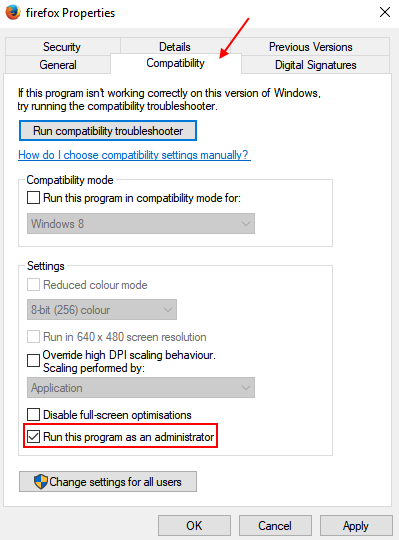
C'est ça. Maintenant, ce programme sera toujours Exécutez en tant qu'administrateur par défaut Dans votre PC Windows 10.
- « Comment découvrir l'adresse IP de votre routeur dans Windows PC
- Comment passer du profil public au réseau privé dans Windows 10 »

